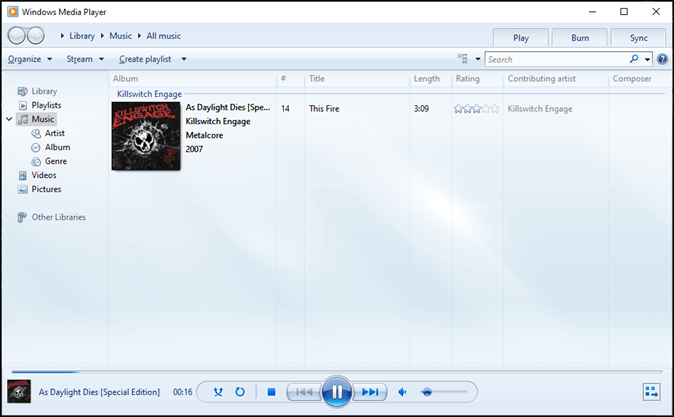- حول
- اكتشف EaseUS
- التقييمات والجوائز
- اتفاقية الترخيص
- سياسة الخصوصية
- خصم طلابي
Page Table of Contents
تقدم شركة Apple طرقًا مدمجة لإنشاء الموسيقى من iTunes كنغمات رنين، ولكن المشكلة الأكبر في هذه النغمات هي أنها شائعة جدًا. لذلك، يمكنك إنشاء نغمة رنين فريدة عن طريق تسجيل الموسيقى من منصات التواصل الاجتماعي، وما إلى ذلك. من السهل تسجيل نغمة رنين شخصية على جهاز iPhone الخاص بك، وتعديلها بشكل صحيح، وجعلها مميزة.
هناك حاجة إلى مسجل نغمة رنين مفيد لجهاز iPhone. لمعرفة كيفية تسجيل نغمة رنين على iPhone، استمر في قراءة هذا المنشور وستجد الحل الأفضل.
نصائح إضافية >> كيفية تسجيل الصوت على نظام Mac (داخلي وخارجي)
كيفية تسجيل نغمة رنين على iPhone باستخدام المذكرة الصوتية
Voice Memo هو تطبيق مدمج لأجهزة iOS، بما في ذلك iPhone 12/11/X والإصدارات الأقدم. يمكنه تسجيل الصوت الخارجي على أجهزة iOS، ويمكنك استخدامه لتسجيل وإنشاء نغمة رنين. قبل استخدام الأداة الافتراضية، تأكد من عدم وجود ضوضاء مزعجة عند تسجيل الصوت. عليك أيضًا أن تعرف أن هذا المُسجل الافتراضي يصعب عليه التقاط الصوت الداخلي. بمجرد تشغيل الموسيقى على جهاز iPhone الخاص بك، سيتوقف عن التسجيل.
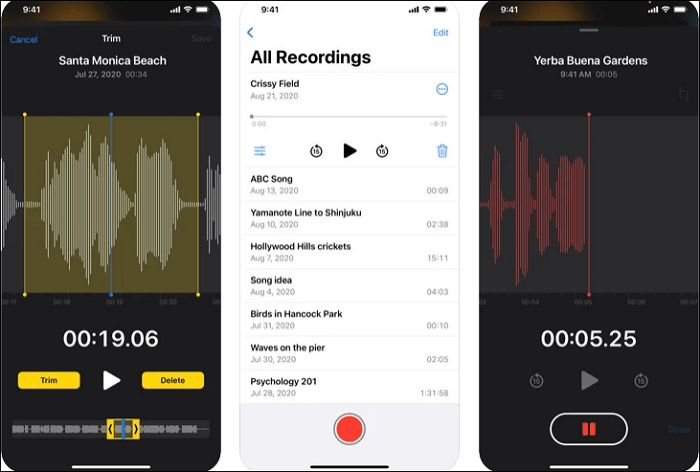
تسجيل نغمة رنين على iPhone باستخدام المذكرة الصوتية:
الخطوة 1. قم بتشغيل المذكرات الصوتية، ثم اضغط على زر التسجيل (الزر الأحمر) لبدء التسجيل.
الخطوة 2. بمجرد الانتهاء، اضغط على الزر مرة أخرى وأوقف التسجيل. بعد ذلك، اضغط على الملف المسجل وانقر على "مشاركة". حدد خيار البريد وأرسل المذكرة الصوتية كمرفق.
الخطوة 3. قم بتنزيل الملف على جهاز الكمبيوتر الخاص بك. انقر نقرًا مزدوجًا لتشغيله باستخدام iTunes. قم بتوصيل iPhone مع iTunes ومزامنة الملف. يمكنك سحب الملف وإفلاته في الهاتف لإجراء المزامنة.
الخطوة 4. افصل الهاتف عن الكمبيوتر أو جهاز MacBook، ثم انتقل إلى "الإعدادات" > "الأصوات" > "نغمات الرنين". حدد الصوت الذي قمت باستيراده، ثم قم بتعيينه كنغمة رنين افتراضية.
مسجل النغمات البديل على iPhone
المؤثرات الصوتية المختلفة تجعل نغمة الرنين الخاصة بك فريدة ومميزة. سيكون من الأفضل اختيار تطبيقات أخرى لإضافة المؤثرات الصوتية، مثل تلك التالية.
الأداة 1. تطبيق Garage Band
Garage Band هو تطبيق مجاني لمستخدمي iPhone، وهو مصمم لأولئك الذين يحتاجون إلى توصيل أدوات الموسيقى الخارجية. يمكنك استخدامه لتسجيل نغمة الرنين بسهولة. يقدم Garage Band مسجل صوت يأتي مزودًا بزر ميكروفون يسمح لك بتسجيل الصوت.
بمجرد الانتهاء من ذلك، قم بتصدير الصوت أو مشاركته داخل التطبيق وتعيينه كنغمة رنين. Garage Band مخصص للمستخدمين المحترفين الذين يرغبون في إنشاء نغمة رنين خاصة بهم باستخدام أداة موسيقية، بما في ذلك لوحة المفاتيح أو الجيتار.

الايجابيات:
- قم بتسجيل نغمة رنين على iPhone دون فقدان الجودة
- التقاط الصوت باستخدام أداة
- يتم ضمان جودة الصوت
سلبيات:
- الخطوات معقدة
- لا يمكن تغيير وتيرة الصوت المسجل
- من الصعب تعديل نغمة الرنين
الأداة 2. صانع النغمات عالية الدقة
إذا كنت بحاجة إلى تطبيق يسمح لك بالتقاط نغمات رنين من فئات مختلفة وتسجيل أي شيء، فإن Ringtone HD Maker مثالي لك. يدعم هذا التطبيق أيضًا الاتصال بخدمات التخزين التابعة لجهات خارجية. بمجرد تشغيل هذا التطبيق، يمكنك اختيار واحدة من الفئات أو استخدام زر التسجيل لتسجيل أي موسيقى من مكبرات الصوت أو استخدام صوتك. وفيما يلي واجهته. يمكنك تنزيله على جهاز iPhone الخاص بك.
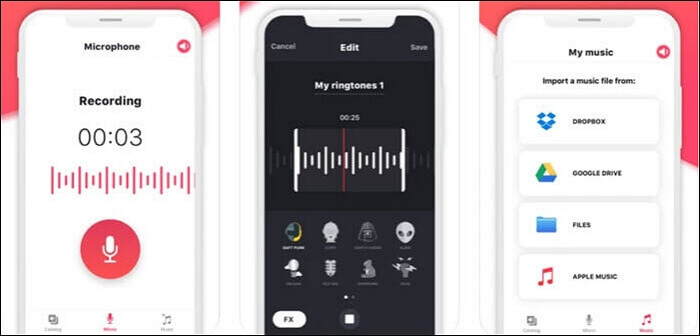
الايجابيات:
- العمل مع Dropbox وApple Music وDrive وDropbox
- إضافة المؤثرات الصوتية
- لا حاجة لاستخدام جهاز كمبيوتر لتعيين نغمة رنين
سلبيات:
- العديد من الميزات مقفلة تحت الاشتراك
- إن الحصول على نغمة رنين أمر مكلف
الأداة 3. صانع النغمات - تطبيق الرنين
إنه صانع نغمات رنين مجاني تمامًا لجهاز iPhone، والذي يقدم مكتبة شاملة من الصوت المجاني الذي يمكن تعيينه كنغمة رنين. يمكن لهذا التطبيق تقديم ملفات نغمات رنين مباشرة ودمج ملفات صوتية متعددة في نغمة رنين واحدة. يمكنك أيضًا مشاركة نغمة الرنين مع الأصدقاء.
يعد استخدام التطبيق أمرًا سهلاً، وكل ما تحتاجه هو فتح كتالوج نغمات الرنين، ومعاينة نغمة الرنين، ثم تعيينها كنغمة رنين. يمكنك اختيار تحريرها أو إرسالها إلى تطبيقات أخرى لمزيد من التحسينات قبل تعيينها كنغمة رنين.
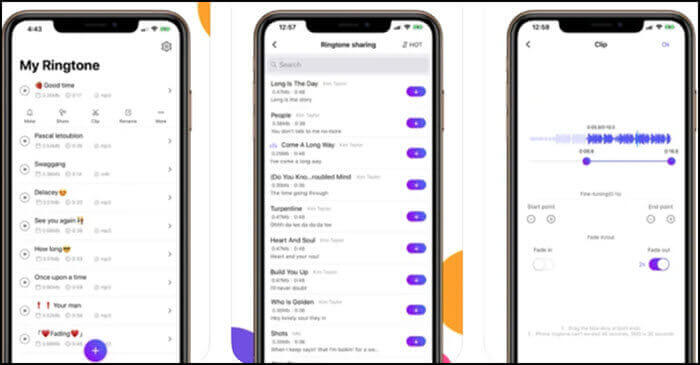
الايجابيات:
- استيراد الصوت من تطبيقات أخرى
- تحميل ملف MP3 بسهولة
- دعم تأثيرات مختلفة لإنشاء نغمة رنين
سلبيات:
- من الصعب تحويل الملفات الصوتية من Apple Music
- لا يمكن مشاركة جميع نغمات الرنين مع الأصدقاء
خاتمة
هنا، ستتعلم كيفية تسجيل نغمة رنين على iPhone. سواء كنت تريد تسجيل نغمة الرنين الخاصة بك باستخدام التطبيق المدمج أو أداة خارجية، يمكنك معرفة الخطوات الصحيحة. توفر لك هذه المقالة أيضًا بعض التطبيقات الاختيارية لإضافة مؤثرات صوتية إلى الصوت المسجل، ويمكن أن تساعد في جعل نغمة الرنين الخاصة بك مميزة.
نصائح إضافية: كيفية تسجيل الصوت على نظام Mac (داخلي وخارجي)
إذا كنت تريد إنشاء نغمة رنين على جهاز Mac، فجرب مسجل الصوت المكتبي للمساعدة في تسجيل الصوت الداخلي على جهاز Mac. يعد EaseUS RecExperts for Mac مسجل صوت مفيد لالتقاط الصوت الداخلي والخارجي على نظام Mac. يمكنك التقاط صوت النظام والميكروفون في نفس الوقت، أو بشكل منفصل.
يمكنك أيضًا اختيار تنسيق إخراج الصوت، بما في ذلك MP3، وما إلى ذلك. وبدون فقدان الجودة، يمكنك إنشاء نغمة رنين بالتنسيق المطلوب. وبصرف النظر عن كونه مسجل صوت مفيد، فهو مسجل صوت وشاشة Mac الكل في واحد، والذي يوفر لك ميزات رائعة.
دلائل الميزات:
- تسجيل الصوت بشكل فعال على ماك
- التقط الشاشة والصوت وطريقة اللعب وكاميرا الويب على جهاز Mac
- التعامل مع الصوت الداخلي والصوت الخارجي
- تسجيل الشاشة بالصوت على جهاز Mac
- التقط لقطة شاشة باستخدام مفتاح التشغيل السريع المخصص
اغتنم هذه الفرصة لتنزيل مسجل الصوت هذا على جهاز Mac! لا يلزم التسجيل.
نصائح: يمكنك التقاط الصوت الداخلي به على جهاز Mac. ثم قم بنقل الملف الصوتي إلى جهاز iPhone الخاص بك باستخدام أدوات أخرى.
لمعرفة كيفية تسجيل الصوت الداخلي على نظام Mac، اقرأ هذا المنشور.
كيفية تسجيل الصوت الداخلي على ماك ؟
نظرًا لأن الأداة الافتراضية على نظام Mac لا يمكنها التعامل مع الصوت الداخلي على نظام Mac، فإن استخدام مسجل الصوت التابع لجهة خارجية يعد اختيارًا حكيمًا. هنا، يمكن أن تساعدك هذه الأداة المفيدة في التقاط الشاشة والصوت وكاميرا الويب على جهاز Mac...

الأسئلة الشائعة حول كيفية تسجيل نغمة رنين على iPhone
فيما يلي الحقائق التي يجب أن تعرفها حول تعيين نغمات رنين مخصصة لجهاز iPhone.
1. هل يمكنك تسجيل نغمة الرنين الخاصة بك على جهاز iPhone الخاص بك؟
نعم. جرب تطبيق Voice Memo أو Garage Band لتسجيل نغمات الرنين على iPhone.
2. هل يمكنك استخدام التسجيل كنغمة رنين على iPhone؟
يمكنك استخدام تطبيق Voice Memo لتسجيل نغمات رنين مخصصة.
1. سجل أي صوت باستخدام هذه الأداة، ثم أرسله بالبريد الإلكتروني إلى نفسك.
2. أعد تسمية الملف من M4A إلى MRA وانسخه إلى iPhone باستخدام iTunes.
3. وأخيرًا، انتقل إلى "الإعدادات" > "الأصوات" > "نغمات الرنين". حدد الملاحظة الصوتية كنغمة رنين.
3. كيف يمكنني استخدام أغنية على جهاز iPhone كنغمة رنين؟
يمكنك إعادة تسمية أي أغنية إلى تنسيق MRA ثم نسخها إلى iPhone. بمجرد الانتهاء من ذلك، يمكن تعيينها كنغمة رنين.